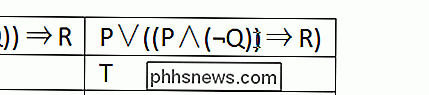Come si impedisce a Microsoft Word di selezionare automaticamente più testo del desiderato?

La maggior parte delle volte, Microsoft Word funziona perfettamente e rende il nostro lavoro molto più facile da fare, ma ci sono momenti in cui un particolare "funzione" incorporata serve come fonte costante di frustrazione piuttosto che essere utile. Il post di Q & A di SuperUser di oggi offre una soluzione rapida e semplice per aiutare un lettore a disabilitare una funzionalità problematica.
La sessione di domande e risposte di oggi ci viene fornita per gentile concessione di SuperUser, una suddivisione di Stack Exchange, un raggruppamento di siti Web di domande e risposte.
La domanda
Il lettore SuperUser Dave Chen vuole sapere come impedire a Microsoft Word di selezionare automaticamente più testo di quanto si desideri:
Mi piacerebbe selezionare (¬Q) senza Microsoft Word selezionando entrambe le parentesi ( vedi immagine sotto ).
So che se sposto il cursore nella stessa posizione, Microsoft Word selezionerà il testo correttamente, ma è fastidioso doverlo fare ogni volta. C'è un settaggio che mi permetterà di disabilitare la selezione automatica del testo?
Come fermi Microsoft Word dalla selezione automatica di più testo di quanto desideri?
La risposta
Il collaboratore SuperUser Aganju ha la risposta per noi:
Vai a File , Opzioni , quindi Avanzato . Cerca l'opzione Quando selezioni, seleziona automaticamente l'intera parola (è abilitata di default). Puoi disabilitare la 'funzione' deselezionandola (casella di controllo).
Hai qualcosa da aggiungere alla spiegazione? Audio disattivato nei commenti. Vuoi leggere più risposte dagli altri utenti di Stack Exchange esperti di tecnologia? Controlla il thread completo di discussione qui.

Come capovolgere i colori in un file PDF in Adobe Acrobat Reader per una lettura notturna più facile
Il formato PDF ha lo scopo di garantire che la formattazione di un documento venga conservata quando viene visualizzata su diversi sistemi operativi e dispositivi. Se stai visualizzando un documento su un PC in una stanza buia, potresti voler cambiare lo schema dei colori in modo che lo schermo non sia così luminoso.

Tutto quello che c'è da sapere su come migliorare la durata della batteria del tuo iPhone
I telefoni sono diventati sempre più veloci, ma la loro durata della batteria non è migliorata molto. Gli iPhone moderni hanno ancora difficoltà a superare un solo giorno se li stai utilizzando pesantemente, ma ci sono modi per prolungare la durata della batteria e mantenere il tuo iPhone in funzione.